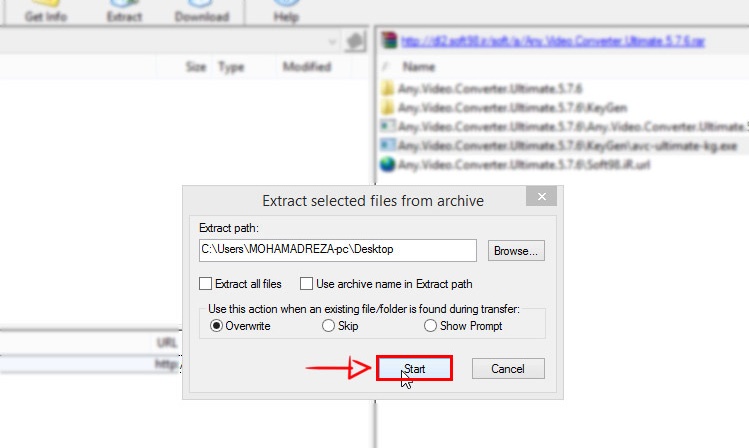مطالب برتر
جستجو
حضرت علی (ع): «زَکوةُ العِلمِ نَشرُهُ؛ زکات علم نشر آن است».
وبلاگ "ترفندها" (سایت پیسیترفند) برای عمل به این حدیث شریف و با هدف ارتقاء دانش و مهارتهای مرتبط با رایانه در ۳۰ مهرماه ۱۳۹۱ ایجاد شده است. به امید آنکه مفید واقع شود.
🔵 کانال پیسیترفند در تلگرام:
telegram.me/pctarfandir
🔵 ارتباط با ادمین:
telegram.me/pctarfand_admin
خلاصه آمار
استخراج محتویات فایلهای فشرده بدون نیاز به دانلود کل فایل
نرم افزار مدیریت دانلود Internet Download Accelerator
نرمافزار Internet Download Accelerator (یا اختصاراً IDA)، نرمافزاری بسیار کاربردی در زمینهی مدیریت دانلود است. اما تاحدودی این نرمافزار در سایهی نرمافزار محبوب IDM گم شده است و باعث شده است برخی از ویژگیهای خاص این نرمافزار ناشناخته باقی بماند. یکی از برتریهای این نرم افزار در مقایسه با IDM، امکان دانلود بخشی از یک فایل ZIP است.
نکات مهم:
۱- این قابلیت تنها برای فایلهایی با فرمت Zip فعال است و هنوز برای سایر فرمتها نظیر Rar و ... فعال نشده است.
۲- دقت داشته باشید که قبل از اینکه دانلود فایل Zip را شروع کنید، باید از این قابلیت استفاده کنید. در صورتی که شما فایل Zip رو چند درصد دانلود کردید، برای استفاده از این قابلیت، باید دوباره از ابتدا فایل Zip را دانلود کنید.
بدین منظور پس از دانلود نرم افزار از سایت سازنده و سپس نصب آن، مراحل زیر را طی کنید:
۱- فرض کنید میخواهیم یک یا چند آهنگ را از یک مجموعه آهنگ با فرمت Zip دانلود کنیم. بدین منظور بر روی لینک دانلود مجموعه کلیک راست میکنیم و گزینه Download with IDA را انتخاب مینماییم.
۲) پس از نمایش پنجرهی دانلود بر روی دکمهی Download later کلیک کنید تا فایل مورد نظر به لیست دانلودها اضافه شود.
۳) اکنون در محیط نرمافزار و در لیست دانلودها بر روی فایل مورد نظر راست کلیک کرده و گزینه Zip archive review یا Get ZIP archive contents را انتخاب کنید. پنجرهای باز خواهد شد که به تحلیل فایل فشرده میپردازد و پس از آن پنجرهی دیگری به طور خودکار نمایان میشود که محتویات فایل فشرده را نمایش میدهد.
۴) همانطور که مشاهده میکنید، IDA محتویات درون فایل Zip را به شما نشان میدهد. با کلیک راست بر صفحه و انتخاب گزینه Unmark all تمام موزیکها را از حالت انتخاب خارج کنید. حال کافی است فایل یا فایلهای مورد نظر خود که قصد دارید از داخل فایل فشرده دانلود شوند را تیک بزنید و بر روی دکمهی OK کلیک کنید تا دانلود آنها شروع شود.
توجه: اگر فایل Zip دارای رمز عبور باشد، باز هم با IDA میتوانید بدون هیچ مشکلی بخشی از آن را دانلود کنید.نرم افزار LoadScout
اگر از نرم افزار مدیریت دانلود دیگری استفاده میکنید و نمیخواهید نرم افزار IDA را نصب کنبد میتوانید از نرم افزار کم حجم (۱ مگابایت) و رایگان LoadScout استفاده کنید.
۱- پس از دانلود و نصب نرم افزار LoadScout، آن را اجرا کنید.
۲- اکنون لینک دانلود فایل خود را کپی کرده و در نرم افزار بر روی کلید "open url" کلیک کنید.
۳- در اولین مرحله آدرس فایل خود را در کادر مشخص وارد کرده و روی "Ok" کلیک کنید.
۴- همانطور که مشاهده میکنید لیستی از فایلها و پوشههای موجود در آدرس فایل وارد شده را نشان میدهد.
با نگه داشتن کلید Ctrl فایل یا فایلهای مورد نظرتان که درون فایل Zip هستند را انتخاب کرده و سپس روی گزینه "Extract" کلیک کنید.
مثلاً: ما در این آدرس فایل کرک یک نرم افزار را میخواهیم دانلود کنیم.
۶- در صفحه باز شده مکان ذخیره فایل را با استفاده از دکمه "Browse" مشخص کرده و سپس برای شروع عملیات دانلود بر روی "Start" کلیک کنید.
۷- اگر فایل درخواستی شما دارای رمز عبور باشد این پنجره برای شما نمایش داده خواهد شد، پس از وارد کردن پسورد فایل در کادر مورد نظر روی "Ok" کلیک کنید.
۸- اکنون دانلود فایل شروع شده و در مسیر مشخص کرده ذخیره خواهد شد.
منبع: farsilearn.ir
برای مطلع شدن از جدیدترین مطالب سایت، کانال پیسیترفند در تلگرام را با آیدی pctarfandir@ دنبال کنید: |
سوالات خود در زمینه ورد و اکسل و ... را میتوانید از طریق ایمیل و تلگرام با ما مطرح کنید. آدرس ایمیل: tarfandha.blog@gmail.com آیدی تلگرام: pctarfand_admin@ |
نظرات (۵)
ارسال نظر
قبل از ارسال نظر به نکات زیر توجه کنید:
۱- با توجه با اینکه نظرات خصوصی شما امکان نمایش در سایت را ندارد، بنابراین هنگام ارسال نظر، گزینه "" را انتخاب نکنید. چون تنها راه پاسخگویی به آن از طریق ایمیل شما است که با توجه به مشغله کاری فرصت ارسال پاسخ از طریق ایمیل وجود ندارد.
۲- قبل از مطرح کردن سوالتان، مطلب فوق را با دقت مطالعه کنید. اگر پاسخ سوالتان را پیدا نکردید در سایت جستجو کنید، ممکن است در مطلب دیگر پاسخ سوالتان را پیدا کنید.
۳- تنها به سوالاتی پاسخ داده میشود که از نحوه حل آنها اطلاع داشته باشم.
۴- نظراتی با مضمون زیر، صرفا تایید و نمایش داده میشود و به آنها پاسخی داده نمیشود.
الف) در مورد پاسخ سوال شما اطلاعی نداشته باشم،
ب) پاسخ سوال شما در مطلب فوق وجود داشته باشد.
طبقه بندی موضوعی
- آفیس و پیدیاف (۱۵۹)
- ورد (۶۳)
- اکسل (۹۰)
- پاور پوینت (۳)
- پیدیاف (۱۰)
- اینترنت (۴۳)
- فایرفاکس (۲۵)
- اینترنت/سایر (۱۸)
- کد نویسی (۶۵)
- دستورات داس (۳)
- ماکرونویسی (۵۷)
- نرم افزار ویدئو (۹)
- نرم افزار عکس (۳)
- بازی (۱)
- رپورتاژ آگهی (۳)
- سایر موارد (۵۰)
- موبایل (۶)
تبليغات
کلمات کلیدی
آخرين مطالب
-
روشهای تبدیل لینک متنی به لینک با قابلیت کلیک (هایپرلینک) در ورد + ماکرو
يكشنبه ۱۵ مهر ۱۴۰۳ -
چگونه در اکسل ردیفهای دارای سلولهای ادغام شده را یکی در میان رنگ کنیم؟ + ماکرو
يكشنبه ۱۴ مرداد ۱۴۰۳ -
افزودن ردیف خالی بین ردیفهای یکسان در اکسل + ماکرو
جمعه ۱۲ مرداد ۱۴۰۳ -
پیدا کردن تمام ترکیبات ممکن سلولهای یک ستون در اکسل + ماکرو
چهارشنبه ۲۳ اسفند ۱۴۰۲ -
تکرار یا تکثیر یک یا چند ردیف در اکسل + ماکرو
سه شنبه ۸ اسفند ۱۴۰۲ -
ترکیب سلولهای یک ستون دارای مقادیر یکسان در ستون دیگر در اکسل + ماکرو
جمعه ۲۷ بهمن ۱۴۰۲ -
تقسیم سلولهای حاوی رشتههای متنی یا عددی به چند ردیف در اکسل + ماکرو
شنبه ۲۱ بهمن ۱۴۰۲ -
حذف ردیف های خالی در اکسل + ماکرو
شنبه ۱۴ بهمن ۱۴۰۲ -
جایگذاری دادهها فقط در سلولهای قابل مشاهده یا فیلتر شده در اکسل + ماکرو
پنجشنبه ۱۲ بهمن ۱۴۰۲ -
تغییر اندازه تصاویر متناسب با اندازه سلول ها در اکسل + ماکرو
شنبه ۷ بهمن ۱۴۰۲